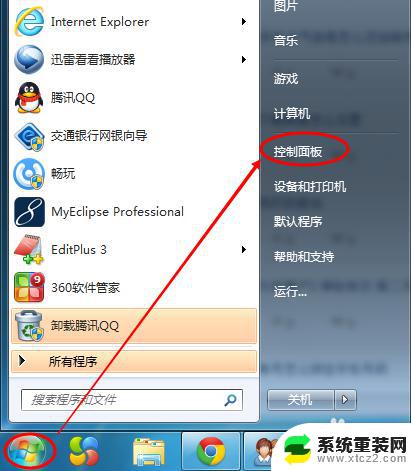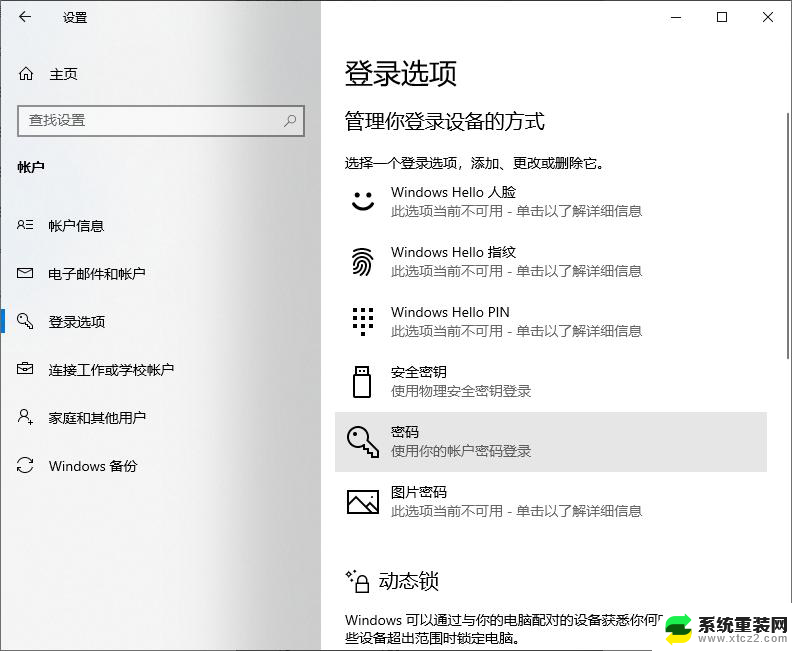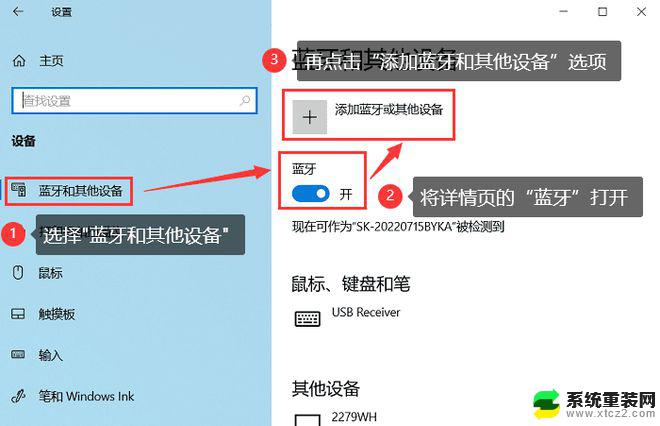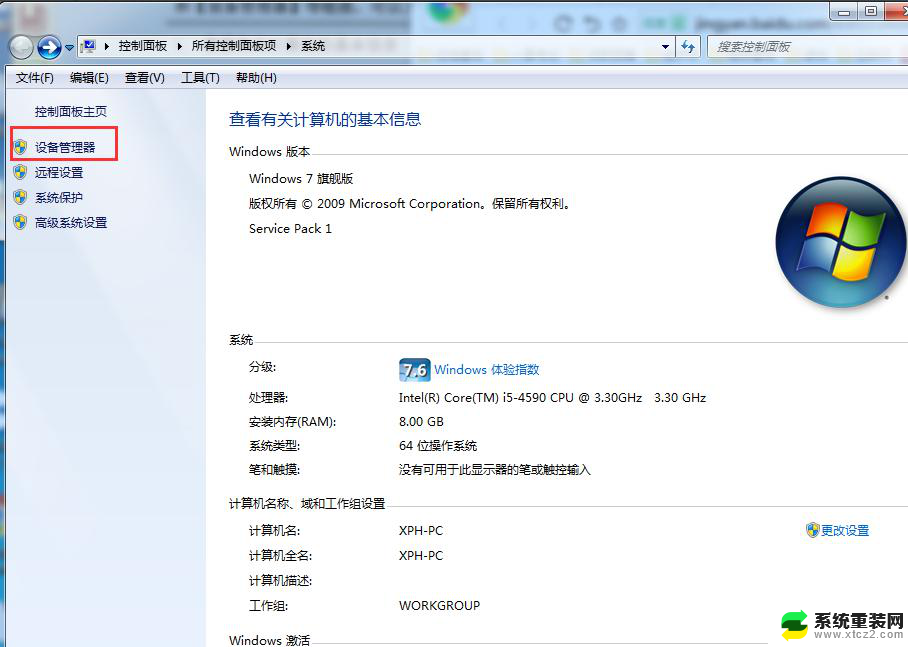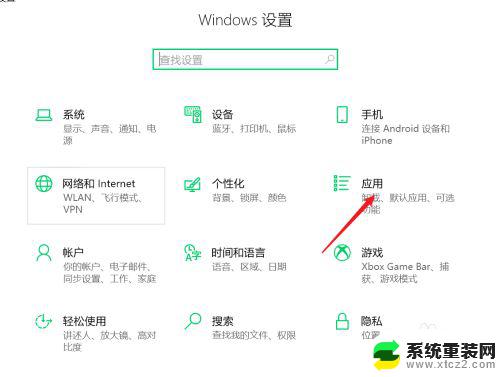windows7旗舰版亮度怎么调 如何在Win7旗舰版上调整屏幕亮度
更新时间:2023-09-05 16:33:25作者:xtang
windows7旗舰版亮度怎么调,Win7旗舰版作为一款经典的操作系统,拥有众多强大的功能,其中调整屏幕亮度是一个常见的需求。对于许多用户来说,合适的屏幕亮度能够提升使用体验,保护眼睛健康。如何在Win7旗舰版上调整屏幕亮度呢?下面将为大家介绍几种简便的方法。无论是通过系统的快捷键、显示设置,还是使用第三方软件,都能够轻松帮助我们调整屏幕亮度,让我们在使用电脑时更加舒适。
方法如下:
1.首先我们来到桌面,点击左下角的WIN图标。

2.点击图标展开后,我们点击“控制面板”
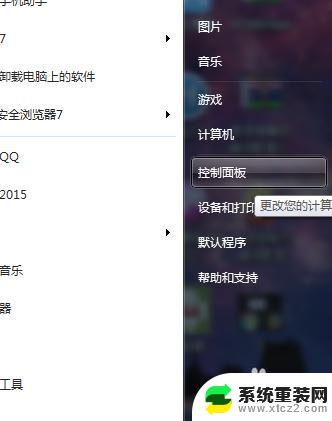
3.点击完进入“控制面板”
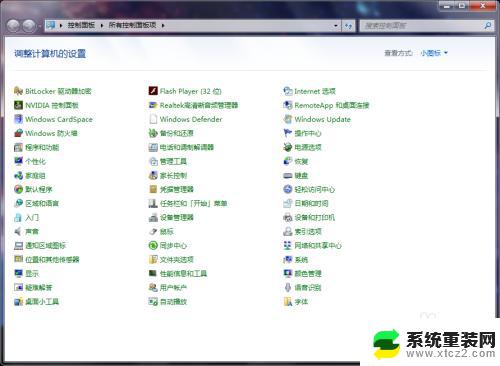
4.在这里还是要点击相同名称的——“控制面板”
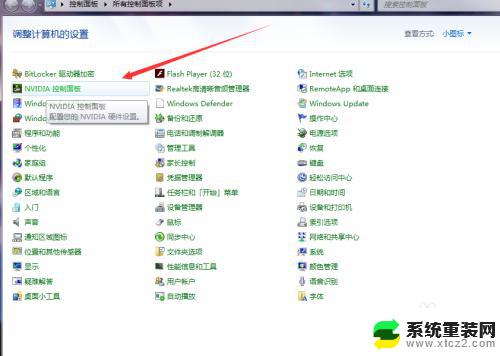
5.然后进入到这里。选择“调整桌面颜色设置”,然后选择“使用NVIDIA设置”就可以自由调整显示屏的亮度啦!实际上很简单对不对?
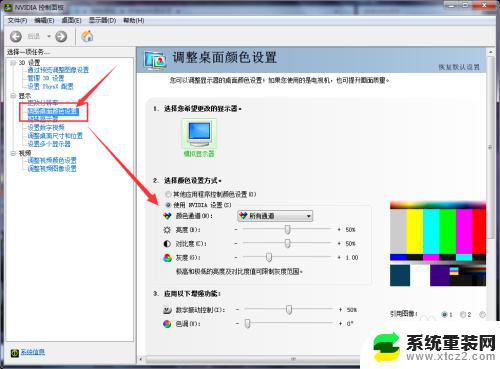
以上就是如何调节Windows 7旗舰版的亮度,如果您还有疑问,请按照这些步骤进行操作,希望这对您有所帮助。